Jak sdílet jediné připojení k Wi-Fi hotelu se všemi vašimi zařízeními

Mnoho hotelů vás stále omezuje na jedno nebo dvě zařízení Wi-Fi na pokoj - to je frustrující omezení, zejména při cestování někdo jiný. Omezení připojení lze použít kamkoliv, kde se musíte přihlásit k síti Wi-Fi prostřednictvím portálu místo standardní přístupové fráze. Zde je několik způsobů, jak obejít toto omezení:
Připojte se k síti Wi-Fi pomocí přenosného počítače a sdílejte připojení
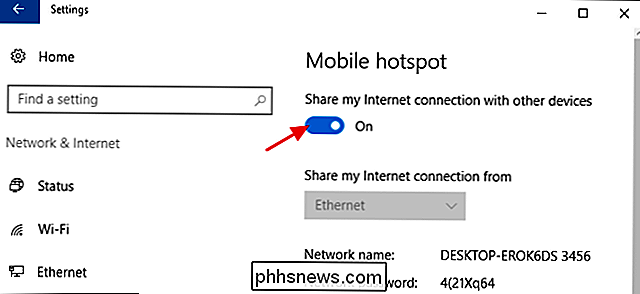
Pokud s sebou přenášíte svůj laptop s operačním systémem Windows nebo Mac, je snadné sdílet své Wi-Fi -Fi spojení s jinými bezdrátovými zařízeními - zejména pokud plánujete trochu plánovat.
Jak přepnete notebook Windows na mobilní Wi-Fi Hotspot závisí na verzi systému Windows, kterou používáte. S operačním systémem Windows 10 je to stejně jednoduché jako přepnutí jednoho přepínače, který naleznete v části Nastavení> Síť a Internet> Mobilní hotspot. V systémech Windows 7 nebo 8 budete muset nainstalovat bezplatný nástroj s názvem Virtuální směrovač. Macy, na druhé straně, nejsou schopny sdílet jediný adaptér Wi-Fi. Každý adaptér může být buď připojen k síti Wi-Fi nebo hostitelem vlastní sítě, nikoliv však obě. Chcete-li svůj Mac přeměnit na mobilní hotspot Wi-Fi, musíte si zakoupit levné USB Wi-Fi adaptér. Poté je však celý nástroj, který potřebujete ke sdílení připojení k síti Macintosh Wi-Fi.
Vytvoření Bluetooth PAN
Pokud zařízení, která chcete připojit, mají hardware Bluetooth, můžete potenciálně použít rozhraní Bluetooth sdílet s nimi spojení. To vyžaduje vytvoření rozhraní Bluetooth "PAN" nebo "Personal Area Network".
Například na Mac můžete otevřít rozhraní Sharing v okně System Services a povolit sdílení přes "Bluetooth PAN". Párování ostatních zařízení do počítače Mac prostřednictvím technologie Bluetooth, aby bylo možné využívat připojení k Internetu PAN a Mac. Mohlo by to být slušná volba, pokud vše, co máte k dispozici, je Mac - pokud vaše ostatní zařízení mají hardware Bluetooth a podporují PAN profil, je dobré jít.

Koupit bezdrátový směrovač WiFi

Pokud myslíte předem, můžete si koupit router navržený speciálně pro tento účel. Budete chtít směrovač, který dokáže provádět směrování WiFi-WiFi. Jinými slovy, směrovač musí být schopen se připojit k hotspotu Wi-Fi a současně vytvořit svou vlastní síť Wi-Fi.
Ujistěte se, že jste si zakoupili směrovač určený pro sdílení Wi-Fi připojení není router kapesní velikosti určený pro připojení k ethernetovému portu a vytvoření jediné sítě Wi-Fi.
Připojte směrovač a vytvoří vlastní hotspot Wi-Fi. K němu se pak můžete připojit a pomocí rozhraní propojit směrovač s hotelovým připojením k síti Wi-Fi a přihlásit se přes svůj vlastní portál, čímž umožníte každému zařízení připojenému k vašemu hotspotu Wi-Fi přístup k Internetu.
SOUVISEJÍCÍ: Jak sdílet připojení k vašemu smartfonu: Hotspoty a Tethering vysvětlil
A pokud žádné z těchto řešení neodpovídá vašim potřebám a máte smartphone se slušným datovým plánem, můžete vždy použít tethering pro sdílení datového spojení smartphonu s vaším další zařízení. Tímto způsobem se nemusíte spoléhat na váš bolestivě pomalý a nepříjemný internetový přístup vašeho hotelu.
Image Credit: Nicolas Vigier na Flickru

Androidu se podařilo dosáhnout
ŽIvotnost baterie SOUVISEJÍCÍ: Jak Android "Doze" zlepšuje životnost baterie a jak ji vyladit pokroky v technologii procesoru a displeje v posledních několika letech, které pomohly ve válce proti životě baterie. Ovšem hardware samotný nezmění hru. Společnost Google neúnavně pracuje na optimalizaci využití baterie Androidu.

12 Triků pro psaní rychleji na klávesnici iPhonu nebo iPadu
Klávesnice vašeho iPhone nabízí některé skryté triky, které vám mohou pomoci rychleji psát. iPady nabízejí i některé skryté triky - víte, že můžete rozdělit klávesnici iPadu a pohybovat se kolem obrazovky? Některé z těchto triků jsou dobře skryté. Nikdy je nemůžete objevovat, dokud vám někdo neřekne - nebo si o nich přečtete v článku jako je tento.



